Jak zmienić rozmiar ikon paska zadań systemu Windows 11 na 32x32
Ikony paska zadań w systemie Windows 11 są renderowane w rozmiarze 24x24, ale natywnie mają rozmiar 32x Oznacza to, że ikony są zmniejszane, co może skutkować rozmytymi ikonami lub innymi nieprzyjemnymi efektami wizualnymi.
Pozwól nam zbadać proces zmiany rozmiaru tych obrazów ikon, które pierwotnie mają wymiary 32x32, do ich rodzimej skali w środowisku systemu operacyjnego Windows.
Dlaczego należy zmienić rozmiar ikon paska zadań
![]()
Przy wystarczająco wysokim poziomie szczegółowości, przeskalowane obrazy mogą wykazywać brak ostrości lub “aliasing”. Chociaż jednym z rozwiązań jest zastosowanie niestandardowych ikon paska zadań w systemie Windows, co może pomóc złagodzić ten problem, pozostaje nieodłączne ograniczenie w odniesieniu do przestrzegania z góry określonych wymiarów ikon określonych przez system Windows 11.
Wdrażając to podejście, możliwe jest zachowanie przejrzystości reprezentacji graficznej bez poświęcania jej ogólnego wyglądu, gdy jest wyświetlana w ramach mniejszych wymiarów paska zadań. Można to osiągnąć poprzez zmniejszenie rozmiaru oryginalnej ikony, aby zmieściła się w przestrzeni 24x24 pikseli przeznaczonej na elementy paska zadań. W ten sposób jakość obrazu pozostaje nienaruszona i zachowuje zamierzoną tożsamość wizualną związaną z odpowiednią aplikacją lub komponentem systemu.
Jak zmienić rozmiar ikon paska zadań systemu Windows 11 za pomocą Windhawk
![]()
Jedno z podejść do zmiany rozmiaru ikon paska zadań w systemie Windows 11 polega na wykorzystaniu aplikacji znanej jako Windhawk, która oferuje prosty i skuteczny sposób wykonania tego zadania.
Windhawk pozwala na szereg różnych modyfikacji jakości życia systemu Windows 11. Aby rozpocząć, przejdź do strony internetowej Windhawk , aby pobrać i zainstalować program.
Po instalacji uruchom aplikację i znajdź przycisk “Eksploruj”, aby rozpocząć eksplorację.
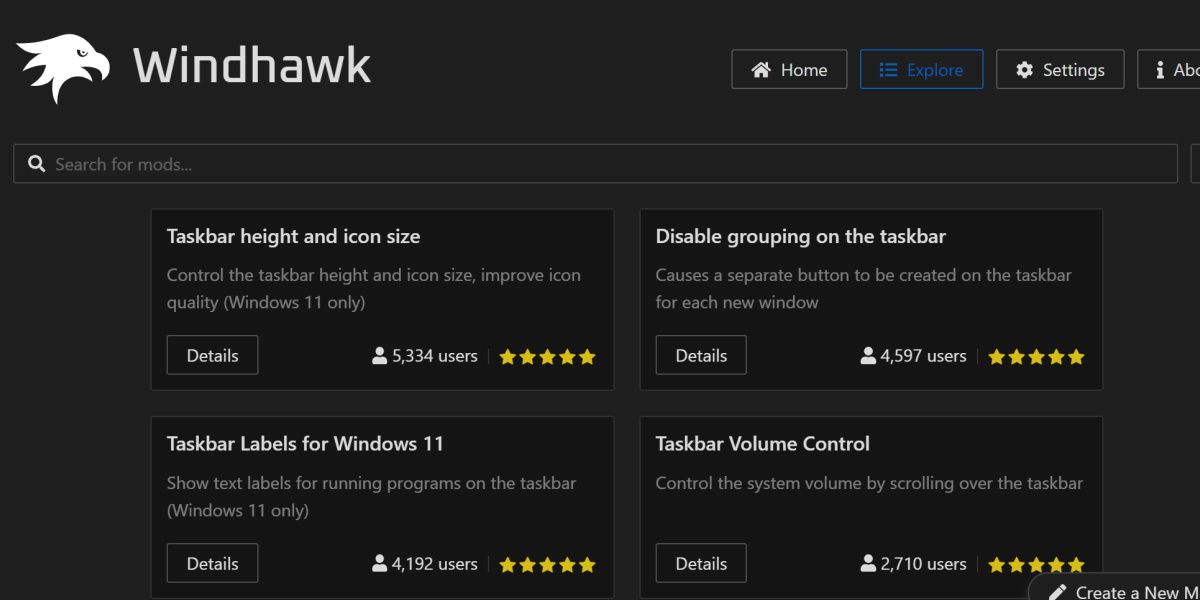
Zlokalizuj konkretny moduł znany jako “Wysokość paska zadań i rozmiar ikony”. Po zidentyfikowaniu kliknij go, aby kontynuować instalację, naciskając przycisk “Zainstaluj”.
poprzez odświeżenie interfejsu użytkownika Eksploratora plików Windows lub alternatywnie, inicjując całkowity restart całego systemu operacyjnego, aby upewnić się, że wszystkie oczekiwane zmiany zostały w pełni zrealizowane.
## Elastyczny pasek zadań z ikonami, które można zmienić
Użytkownicy systemu Windows angażują się w dostosowywanie paska zadań systemu Windows od momentu jego powstania, przy czym jest to tylko jeden z przykładów drobnych dostosowań, które osoba może starać się wdrożyć, jeśli zauważy jakiekolwiek nieprawidłowości.
Rzeczywiście, dla tych, którzy wcześniej nie byli świadomi pikselowej natury swoich ikon aplikacji, rozsądne może być natychmiastowe wdrożenie tego rozwiązania, biorąc pod uwagę, że zwrócono im uwagę na jego istnienie. Co więcej, dla tych, którzy od dawna borykają się z tym problemem, mam przyjemność poinformować ich, że mogą naprawić sytuację przy minimalnym wysiłku.